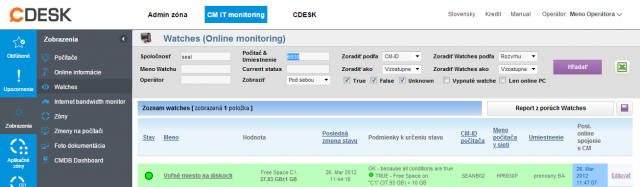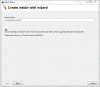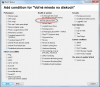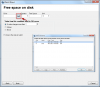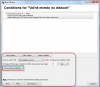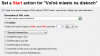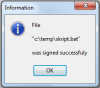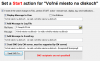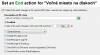Voľné miesto (online cez Watches)
Nastavenie monitoringu voľného miesta
Samotné nastavenie urobíte cez C-Monitor konzolu cez pridanie Watchu, pre uľahčenie priamo cez Wizarda. Spustíte Watch Wizard, nazvete nový watch napr. "Volne miesto na diskoch", kliknete na Next.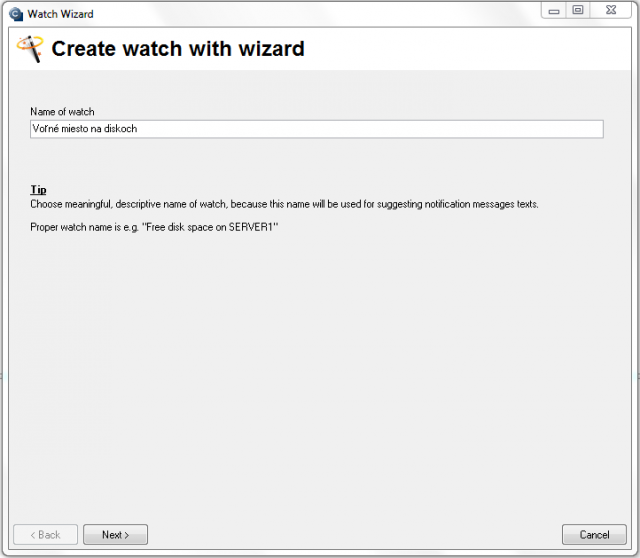
V sekcii Health of system označíte položku "Free space on disk", kliknete na Next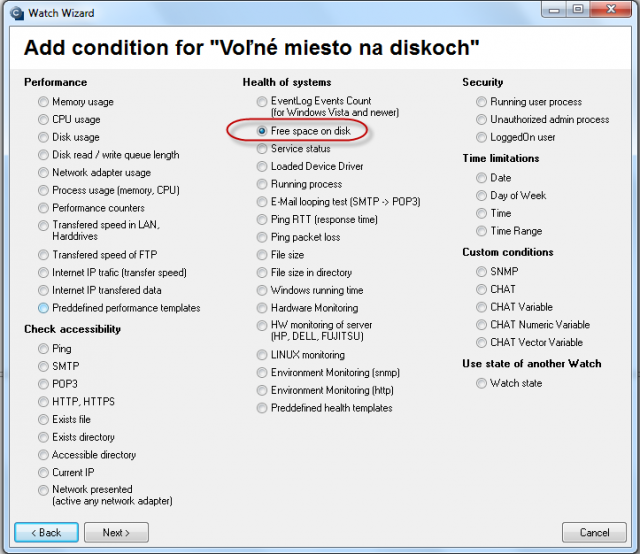
Na ďalšom okne kliknite myšou na ikonku Diskety a vyskočí okno so zoznamom dostupných diskov. Dvojklikom vyberiete disk, ktorý chcete monitorovať, alebo ho označíte a kliknete na OK
Ak potrebujete pridať viacero diskov do jedného watchu, tak tie pridáte až v ďalších krokoch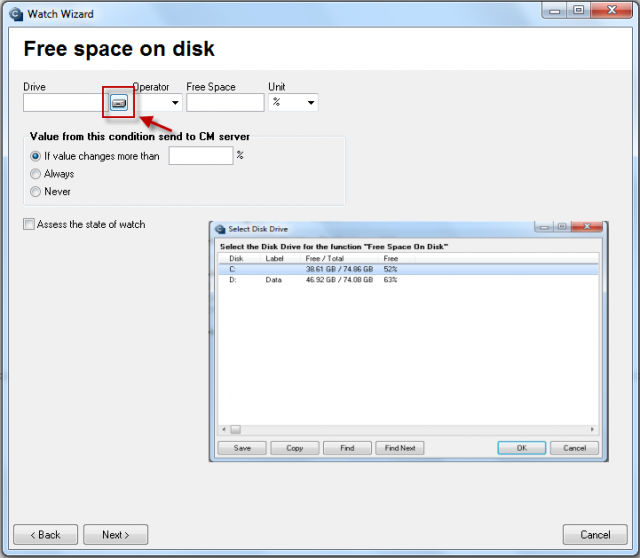
Teraz nastavte parametre, podľa ktorých sa bude stav vyhodnocovať, a to operátor (> alebo<), samotnú hodnotu (Free space) a tiež jednotku (Unit). V jednotkách máte na výber %, kB, MB, GB.
Nastaviť musíte aj hodnotu, pri ktorej sa do CM servera odošle zmena stavu voľného miesta - "If value change mote than". Aby sme zbytočne server nezahlcovali, zvoľte hodnotu rozumne, ale tak, aby na CM portáli boli zobrazené podstatné zmeny sledovaného parametra.
Príklad: chcete nastaviť notifikáciu pri poklese miesta pod 10GB, hodnotu pre zmenu stačí nastaviť na 1GB. V tomto prípade sa do CM servera pošle každá zmena stavu voľného miesta nad 1GB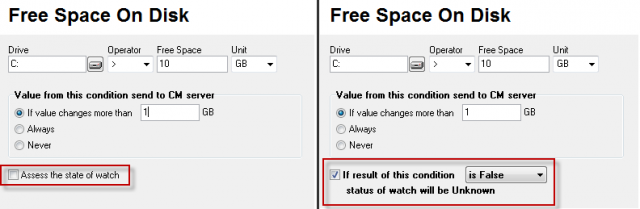
V ďalšom kroku viete nastaviť posudzovanie stavu watchu (Assess the state of watch). Po zaškrtnutí viete nastaviť vyhodnotenie do stavu Unknown aj v prípadoch keď je hodnota True, False, alebo Unknown.
Spoločné nastavenia pre všetky Watche
Na ďalšom zobrazenom okne sa už nachádzajú možnosti nastavení, ktoré sú spoločné pri nastavovaní každého watchu. S týmito možnosťami sa teda stretnete často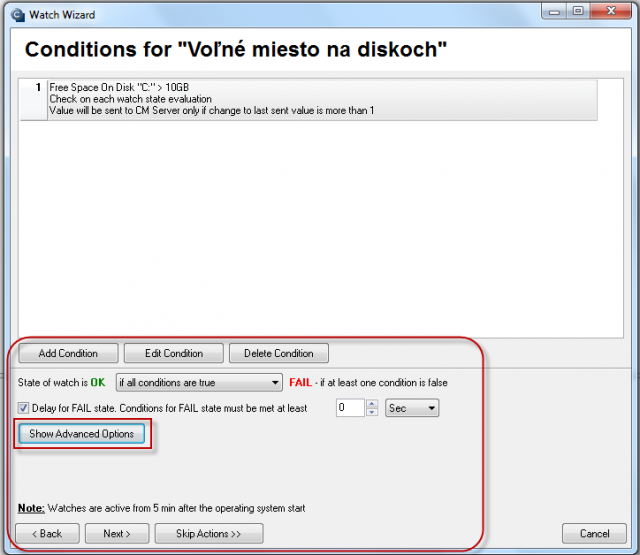
V prvom rade je tu možnosť pridania ďalšej podmienky (Add condition), v našom prípade ak máte viacej diskov, ktoré chcete monitorovať, pridáte ďalšiu podmienku pre disk D:. Zmenu v už vytvorenej podmienke vykonáte cez Edit condition a pre vymazanie podmienky zvolíte Delete condition
V tomto okne nastavujete za akých podmienok je Watch OK, alebo FAIL. Nastavujete to v okienku vedľa textu "State of watch is OK". Tu si nastavte hodnotu podľa vašich požiadaviek.
Po zaškrtnutí políčka Delay for FALSE state si môžete nastaviť oneskorenie zaslania zmeny stavu.
Pokiaľ viete, že watch bude občas krátkodobo v stave FAIL, využite túto možnosť, aby ste neboli zbytočne zahltení oznámeniami
Po kliknutí na Show Advanced options sa naskytnú ešte dve nastavenia.
Prvá je , aby sa vykonala akcia, aj keď je stav watchu neznámy (Unknown)
Druhá je posúdenie stawu watchu v perióde dlhšej ako 30 sekúnd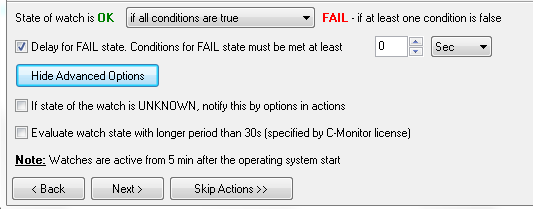
Nastavenie akcií
Ak kliknete na Skip Action, nastavenie akcií sa preskočí a ostane v predvolenom stave. Objaví sa sumarizačné okno s nastaveniami a po kliknutí na Finish je watch nastavený
Po kliknutí na Next sa nastavujú samotné akcie, ktoré sa vykonajú po zmene stavu watchu.
Samotné akcie sú štartovacia akcia, opakovanie akcie a konečná akcia.
Akcie Start
Samotnú akciu musíme vždy zapnúť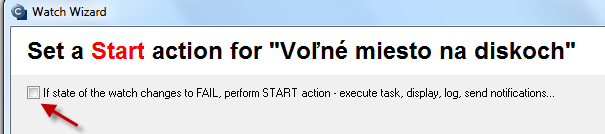
Po zapnutí sa sprístupnia rôzne možností oznamovaní. Do poľa Description of FAIL state si môžete vložiť vlastný text, ktorý bude uvedený aj v emailovej správe, alebo SMS. Potom môžete nastaviť oneskorenie spustenia akcie pri zmene stavu do FAIL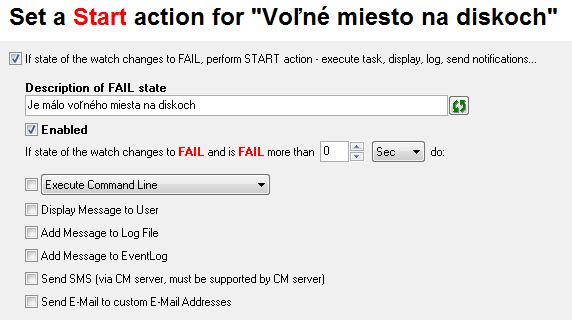
Akcií je možno zvoliť aj viacero naraz. Na prvej voľbe môžete dať spustiť už vytvorený skript napr. bat súbor, triger, alebo kontrolovať služby. Po zvolení Execute Command line nájdete na disku vytvorený súbor, dáte ho podpísať/overiť (ikona kľúčika).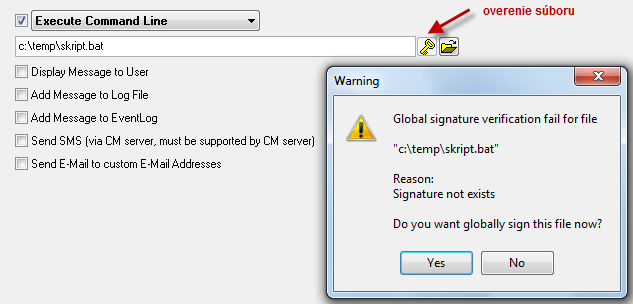
Overenie musí byť úspešné, inak by CM nepovolilo spustenie skriptu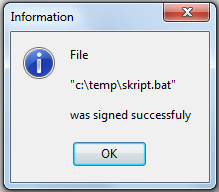
Pri zvolení Active the trigger vložíte do voľného poľa meno samotného triggeru
Pri zvolení Control service, dáte ako akciu vykonať príkaz pre služby a to službu spustiť, reštartovať alebo zastaviť. Kliknite na ikonu zoznamu služieb vpravo, vyhľadajte a označte si požadovanú službu, kliknite na OK. Potom zvoľte požadovaný úkon pre službu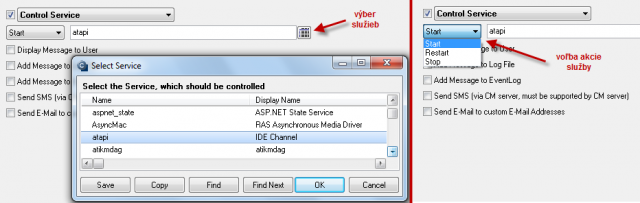
Ďalšie možnosti pre oznámenia sú:
- zobrazenie správy (okno/balonik) užívateľovi na obrazovke
- pridanie záznamu do Log súboru
- pridanie záznamu do Event Logu na PC
- zaslanie SMS- zaslanie emailovej správy
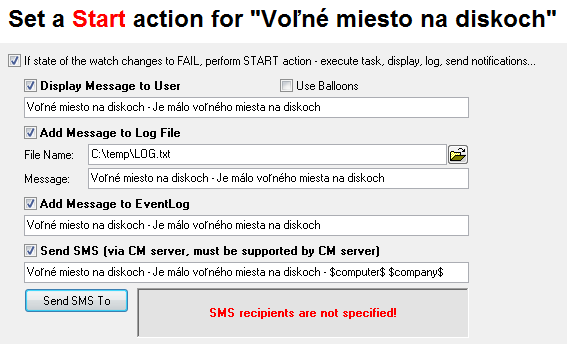
Pre zaslanie SMS je nutné vybrať príjemcov, ktorým sa bude správa posielať kliknutím na
"Send SMS to"
Email sa štandardne pošle podľa nastavenia operátorov v CM, prípadne sa dá emailová adresa príjemcu upraviť, alebo zmeniť. Po nastavení nami zvolených oznámení kliknite na Next
Akcia Repeat
Zobrazí sa okno pre nastavenie akcie Repeat. Voľby sú takmer identické, zmena je len v možnosti nastavovania času opakovania a intervalu, do akého sa zasielanie opakovaných oznámení bude diať.
Akcia End
Po nastavení a kliknutí na Next nastavte akciu End. Nastavenia sú rovnaké ako pre akciu Start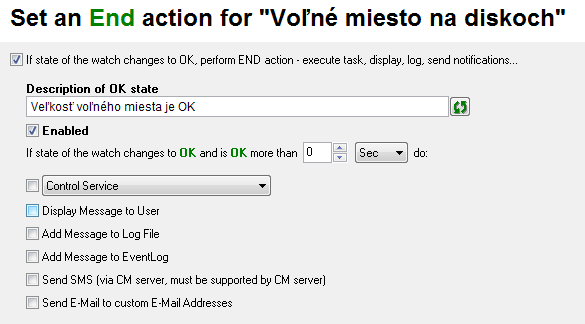
Po nastavení už len kliknite na Next a zobrazí sa nám sumarizácia všetkých nastavení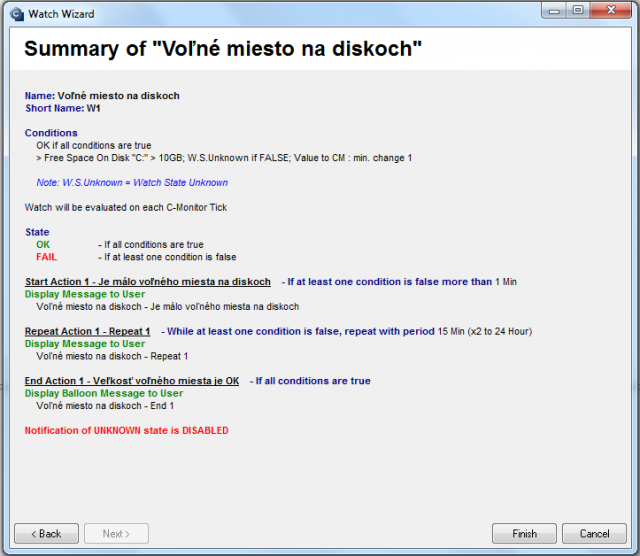
Po kliknutí na Finish je nastavenie watchu dokončená. Pokiaľ ste zvolili watch ako Enabled, tak si jeho stav pozrite priamo v C-Monitor konzole PC, v ľavom hornom menu watches state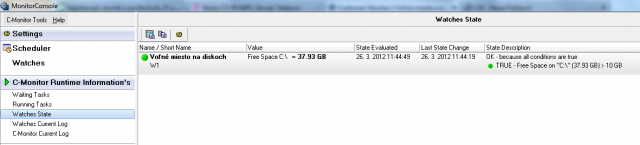
alebo aj cez CM portál v sekcii CM IT monitoring a v ľavom menu Watches (online monitoring)